快速掌握 WinRAR:详细安装与使用指南
原创快速掌握 WinRAR:详细安装与使用指南
原创
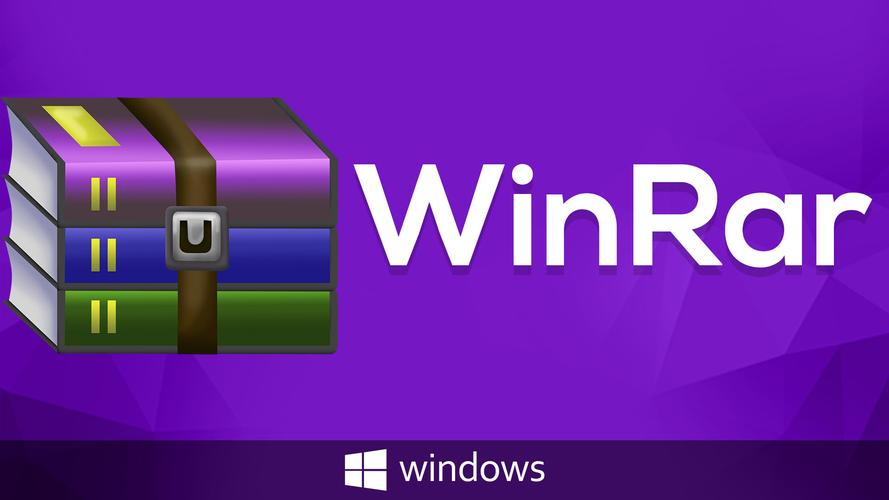
前言
WinRAR 是一款广受欢迎的文件压缩和解压工具,支持多种压缩格式,如RAR、ZIP、CAB、ARJ、LZH、TAR、GZ、ACE、UUE、BZ2、JAR 和 ISO。本文将详细介绍如何下载、安装和配置 WinRAR,以帮助用户轻松完成软件的安装和使用。
WinRAR 下载
- 访问官网:
打开浏览器,访问 WinRAR 官方网站:https://www.win-rar.com。
- 选择语言和版本:
在官网主页中,选择“Downloads”选项卡,选择适合您的操作系统版本(32位或64位)和语言。
- 下载安装包:
点击相应的下载链接,浏览器会开始下载 WinRAR 安装包。
WinRAR 安装
- 运行安装程序:
下载完成后,双击下载的安装包(例如:winrar-x64-601.exe),启动安装程序。
- 选择安装路径:
打开安装界面后,点击“浏览”按钮选择安装路径,或者使用默认路径。确认后点击“安装”按钮。
- 安装选项设置:
安装过程中,会弹出“WinRAR 安装”窗口,您可以选择以下选项:
- 添加 WinRAR 到桌面: 勾选后会在桌面创建快捷方式。
- 添加 WinRAR 到开始菜单: 勾选后会在开始菜单中创建快捷方式。
- 创建 WinRAR 文件夹: 勾选后会在程序目录中创建 WinRAR 文件夹。
- 关联文件类型: 选择您希望 WinRAR 默认打开的文件类型(例如:RAR、ZIP)。
- 完成安装:
设置完成后,点击“确定”按钮,然后点击“完成”按钮,安装过程结束。
WinRAR 配置和使用
- 启动 WinRAR:
安装完成后,您可以通过桌面快捷方式或开始菜单启动 WinRAR。
- 设置首选项:
启动 WinRAR 后,点击菜单栏中的“选项”->“设置”,打开设置窗口。根据您的需要进行以下配置:
- 综合: 设置默认提取路径、保存历史记录等。
- 压缩: 设置默认压缩选项,例如压缩级别、分卷大小等。
- 路径: 设置默认压缩和解压路径。
- 安全: 设置密码管理、加密选项等。
- 压缩文件:
- 新建压缩文件: 在 WinRAR 界面中,点击“文件”->“新建压缩文件”,选择要压缩的文件或文件夹。
- 选择压缩格式: 在弹出的窗口中,选择压缩格式(RAR 或 ZIP),设置压缩选项,如压缩级别、分卷大小、密码等。
- 开始压缩: 点击“确定”按钮,WinRAR 将开始压缩文件。
- 解压文件:
- 选择压缩文件: 在 WinRAR 界面中,浏览并选择要解压的压缩文件。
- 解压到指定目录: 点击“解压到”按钮,选择解压目标目录。
- 开始解压: 点击“确定”按钮,WinRAR 将开始解压文件。
常见问题及解决
- 无法打开压缩文件:
如果遇到无法打开压缩文件的问题,可能是文件损坏或格式不支持。尝试重新下载文件或使用 WinRAR 的修复功能。
- 解压速度慢:
解压速度慢可能是由于文件较大或电脑性能问题。尝试关闭其他占用大量资源的程序,或升级硬件配置。
- 压缩文件损坏:
如果压缩文件在传输过程中损坏,可以使用 WinRAR 的修复功能尝试修复。点击“工具”->“修复压缩文件”,选择损坏的文件进行修复。
总结
通过本文的详细教程,相信已经掌握了 WinRAR 的下载、安装和基本使用方法。如果在使用过程中遇到问题,可以参考本文中的解决方案,或访问 WinRAR 官方网站获取更多帮助。
原创声明:本文系作者授权腾讯云开发者社区发表,未经许可,不得转载。
如有侵权,请联系 cloudcommunity@tencent.com 删除。
原创声明:本文系作者授权腾讯云开发者社区发表,未经许可,不得转载。
如有侵权,请联系 cloudcommunity@tencent.com 删除。

